Создайте собственный агент из готового агент.
Copilot Studio предоставляет несколько готовых пользовательских агентов, которые помогут вам начать работу. Готовые агенты — это агенты, встроенные в Copilot Studio портал AppSource или доступные на нем , которые вы можете настроить в соответствии со своими потребностями. См. раздел Создание пользовательского агент из предварительно созданного агент.
| Имя агента | Type | Где доступно |
|---|---|---|
| Навигатор команды агент | Пользовательский агент | Создать и главную страницы Copilot Studio |
| Безопасных путешествий агент | Пользовательский агент | Создать и главную страницы Copilot Studio |
| Операции магазина агент | Пользовательский агент | Создать и главную страницы Copilot Studio |
| Идеи устойчивого развития агент | Пользовательский агент | Создать и главную страницы Copilot Studio |
| Голос агент | Пользовательский агент | Создать и главную страницы Copilot Studio |
| Погода агент | Пользовательский агент | Создать и главную страницы Copilot Studio |
| Проверка здоровья | Пользовательский агент | Проверка здоровья на AppSource портале |
| Награды и признание агент | Пользовательский агент | Награды и признание на AppSource портале |
| Инклюзивность агент | Пользовательский агент | Создать и главную страницы Copilot Studio |
| Агент по управлению обращениями | Пользовательский агент | Создать и главную страницы Copilot Studio |
| Служба технической поддержки ИТ агент | Пользовательский агент | Создать и главную страницы Copilot Studio |
| Оставить управление агент | Пользовательский агент | Оставьте управление на AppSource портале |
| Финансовые идеи агент | Пользовательский агент | Создать и главную страницы Copilot Studio |
| Гражданские услуги агент | Пользовательский агент | Создать и главную страницы Copilot Studio |
| Самопомощь агент | Microsoft 365 агент Copilot | Создать и главную страницы Copilot Studio |
| Преимущества агент | Microsoft 365 агент Copilot | Создать и главную страницы Copilot Studio |
Создайте пользовательский агент из готового агент, поставляемого в комплекте с Copilot Studio
Чтобы создать агент из готового пакета агент:
Заметка
агент Такие операции, как публикация и аутентификация конфигурации, могут занять еще несколько минут, прежде чем они будут готовы к использованию.
На странице Главная или Создать в разделе Начать с шаблона выберите агент.
На странице конфигурации агент введите имя и, при необходимости, описание и инструкции для вашего нового агент.
Чтобы изменить значок, представляющий ваш агент, выберите Изменить значок.
При необходимости подтвердите подключение к данным агент:
Если нужно настроить или изменить подключение для передачи данных, выберите три точки рядом с подключением для передачи данных, затем выберите Изменить.
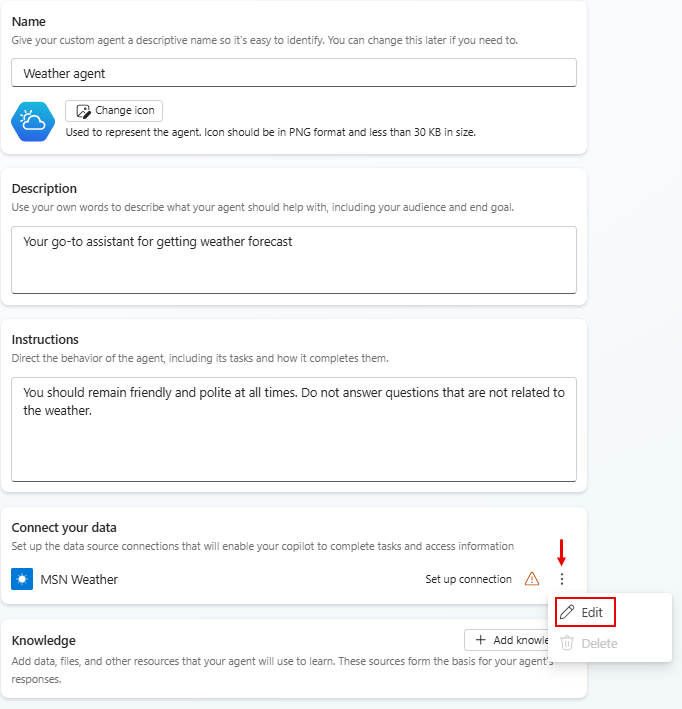
На странице Настройка подключения, если вас устраивает указанное подключение, выберите Подтвердить или выполните вход, если требуется.
На странице конфигурации агент выберите основной язык.
(Необязательно) Чтобы добавить дополнительные источники знаний, выберите Добавить базу знаний.
Закончив настройку нового агент на странице конфигурации агент, выберите Создать в верхней части страницы.
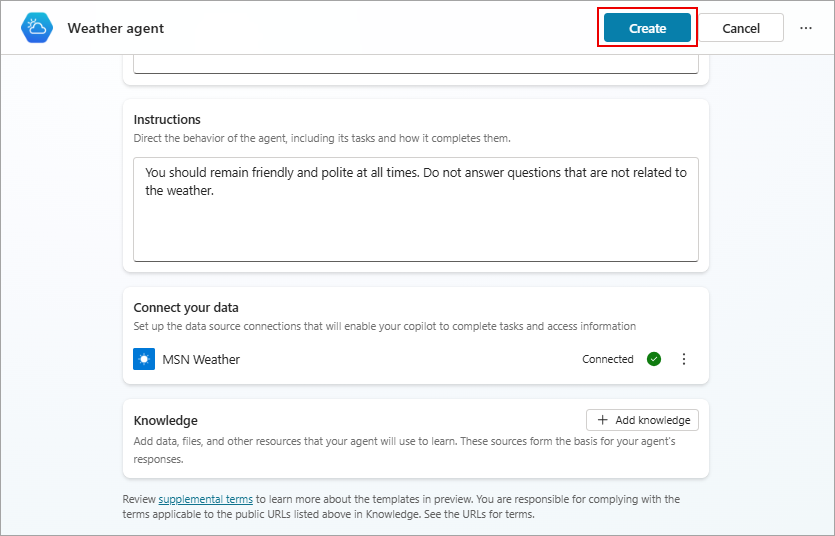
Чтобы протестировать новый агент, выберите Тест в верхней части страницы, а затем протестируйте ответы. Продолжайте совершенствовать свой агент по своему усмотрению на странице Обзор .
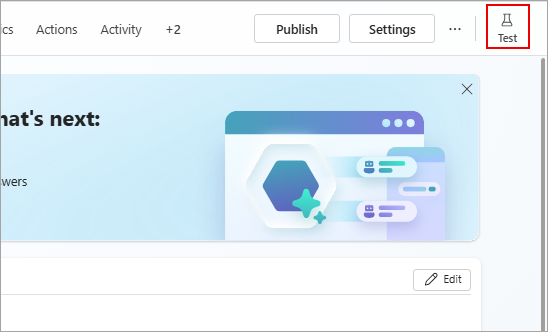
Когда вы будете готовы опубликовать свой агент, выберите Опубликовать в верхней части страницы.